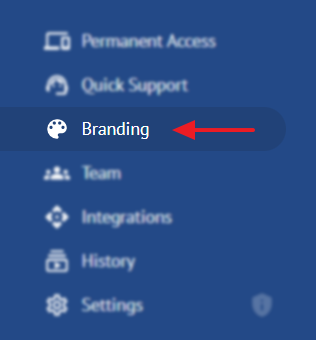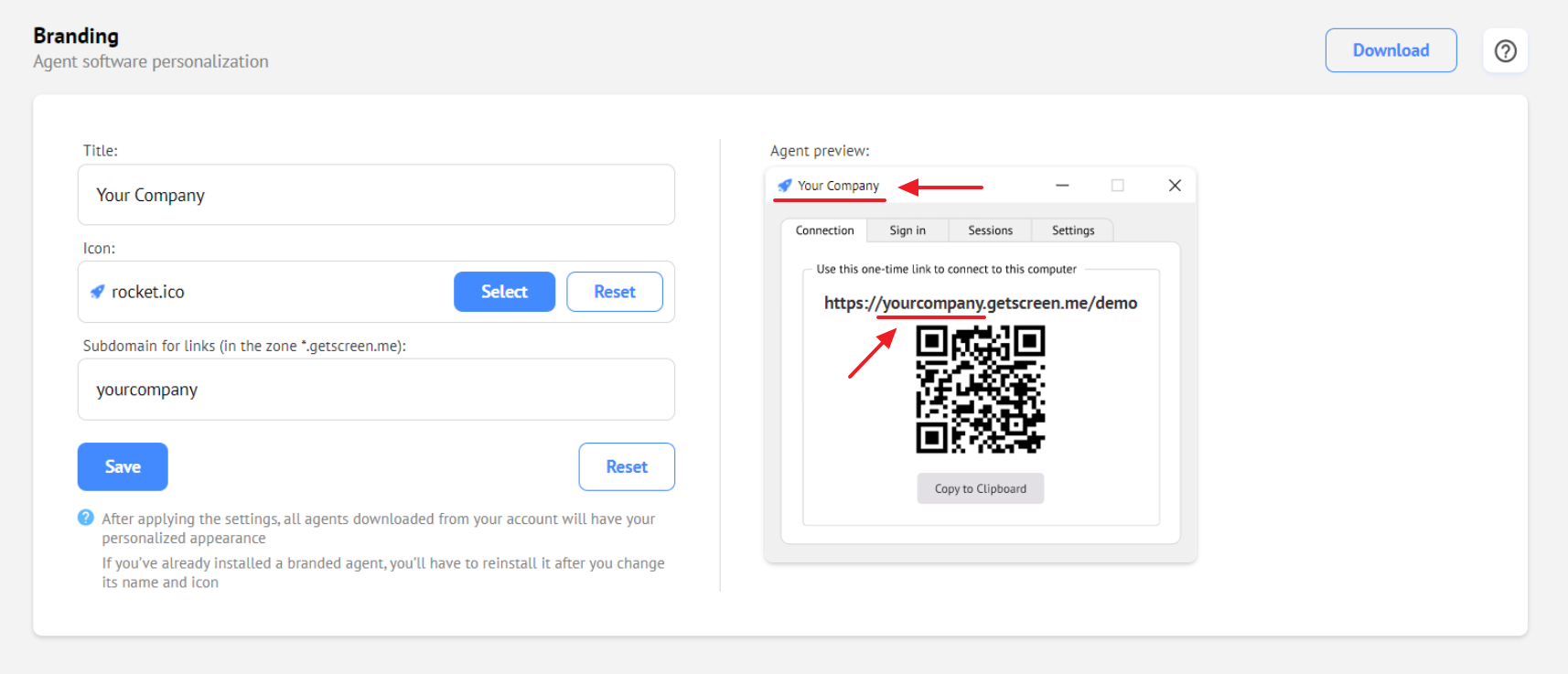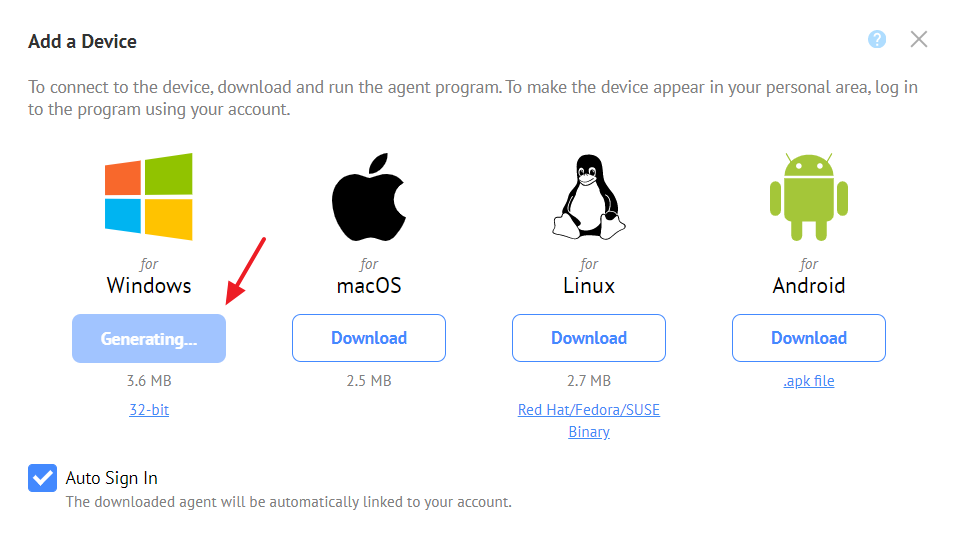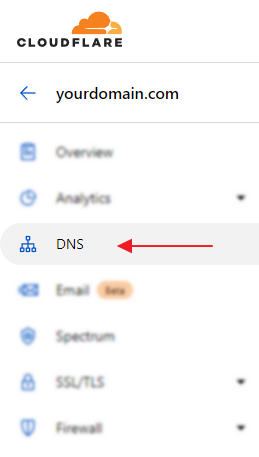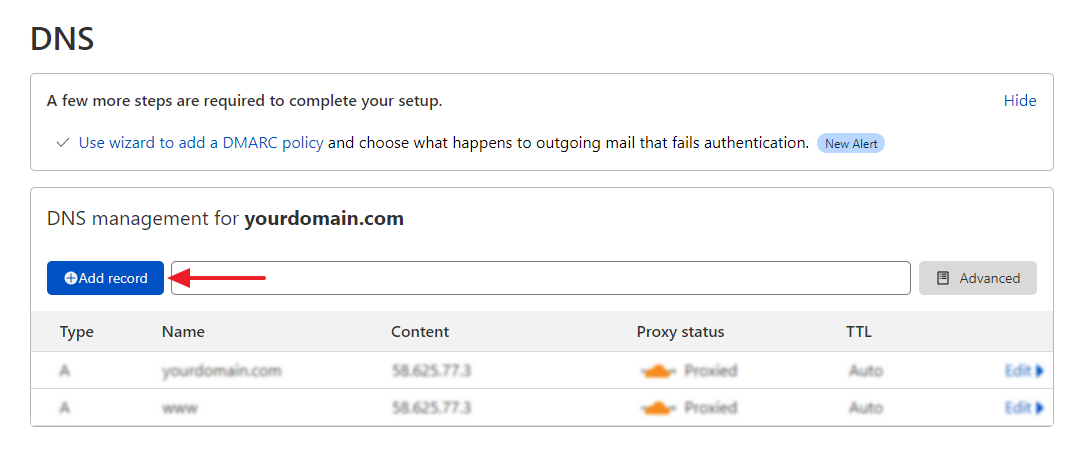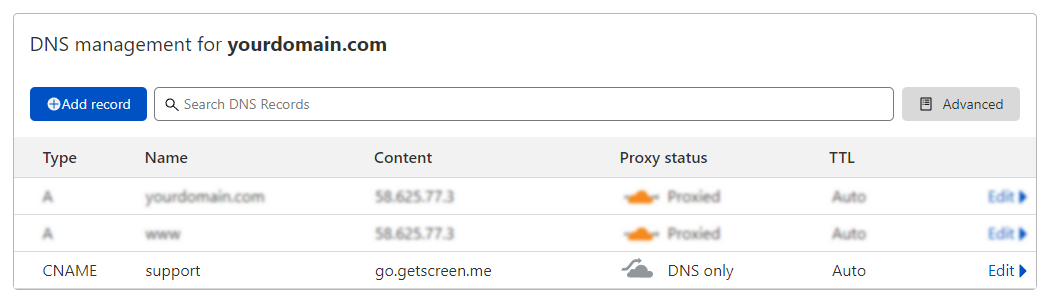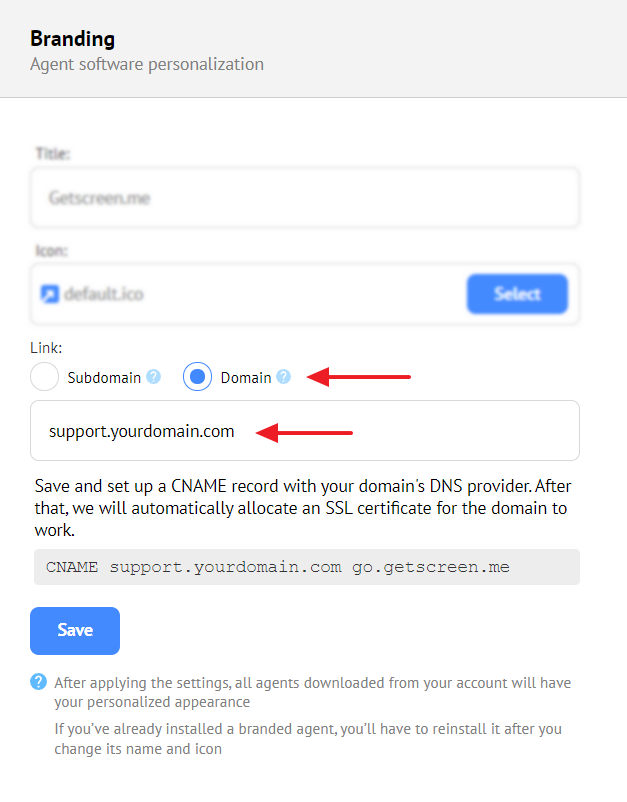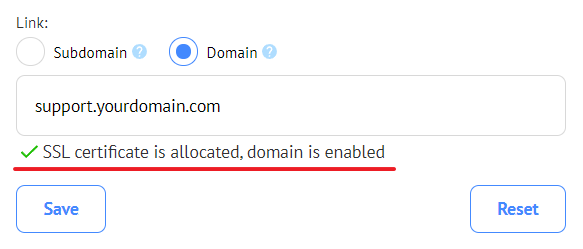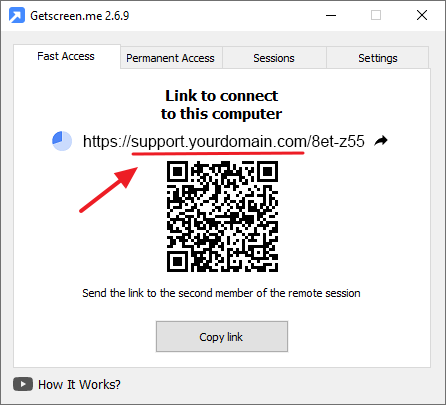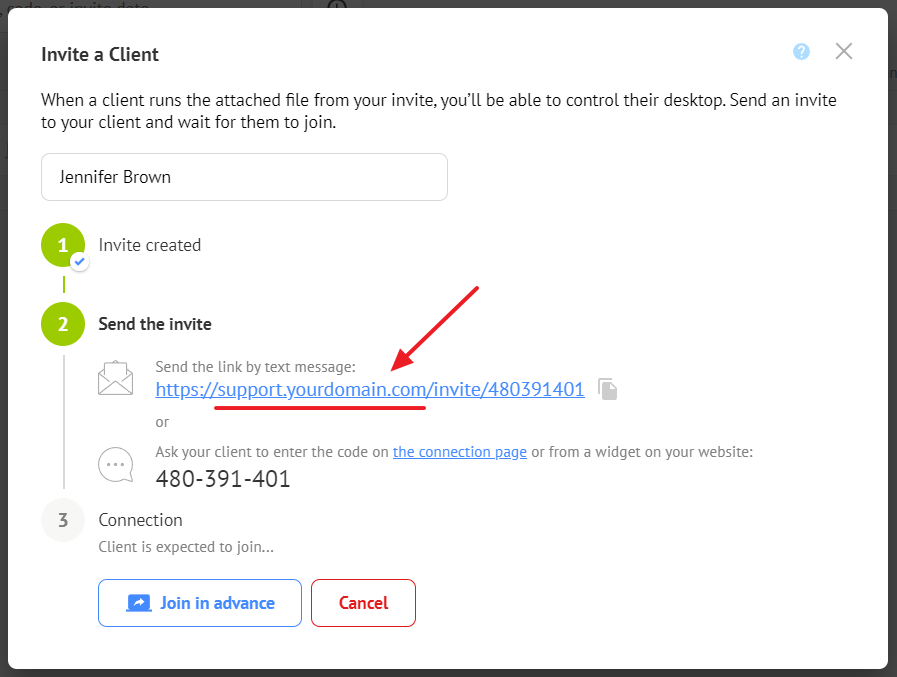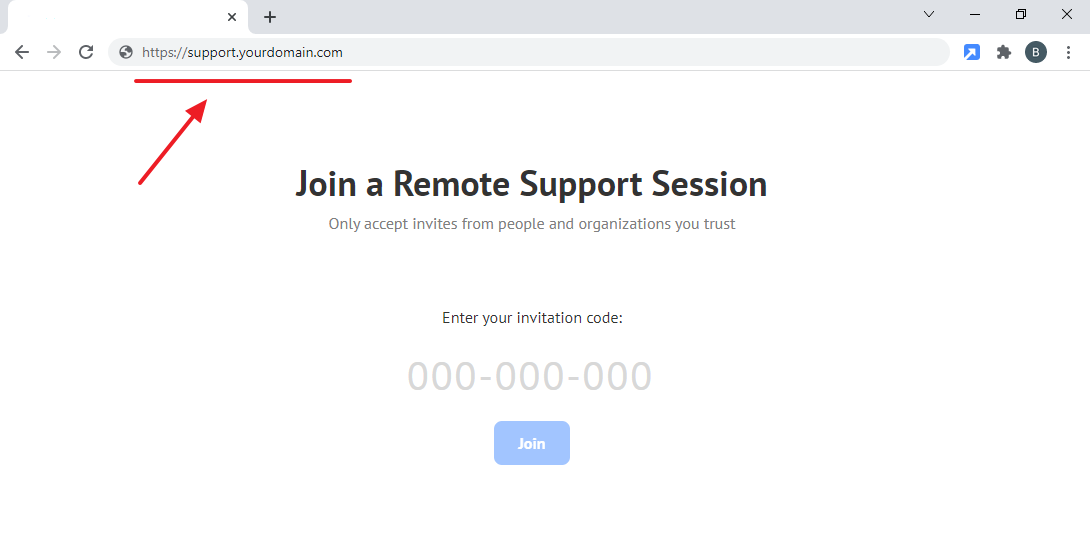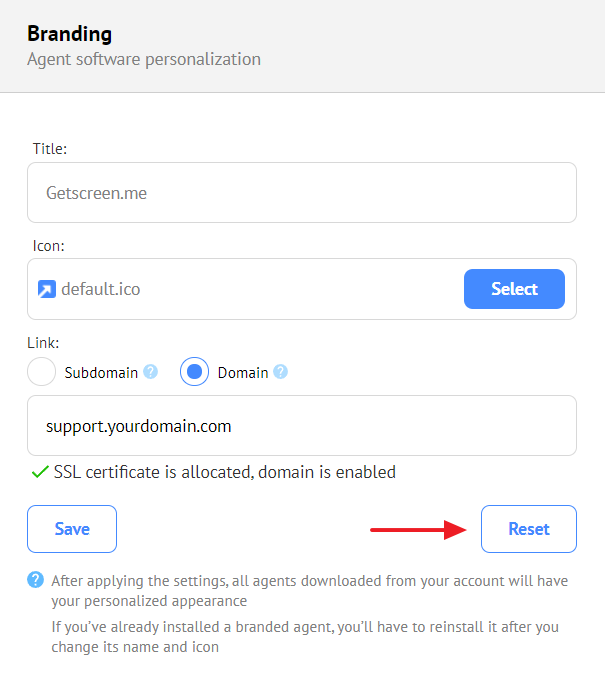Branding¶
Um zu den Branding-Einstellungen des Agentenprogramms zu gelangen, verwenden Sie das linke Menü:
Auf der linken Seite der Seite befinden sich die Felder zur Anpassung und auf der rechten Seite die Vorschau:
Branding-Einstellungen werden auf alle für den Benutzer sichtbaren Programmelemente angewendet. Dies soll das Vertrauen und die Loyalität der Benutzer beim Herunterladen und Ausführen des Agentenprogramms erhöhen.
Kopfzeile¶
Nicht mehr als 30 Zeichen. Wird wie folgt angezeigt werden:
- als Name der hochgeladenen Datei;
- im Titel des geöffneten Programmfensters;
- im Kontextmenü der Ablage;
- in einer Verknüpfung auf dem Desktop;
- in der Kopfzeile der Verbindungsseite im Browser.
Symbol¶
Erfordert eine Datei im .ico-Format. Um eine .ico-Datei zu erstellen, können Sie das folgende Online-Tool verwenden favicon.io
Folgendes wird angezeigt werden:
- als Symbol der hochgeladenen Datei;
- in dem geöffneten Programmfenster;
- in der Taskleiste;
- in einer Verknüpfung auf dem Desktop;
- als favicon.ico für die Verbindungsseite im Browser.
Unterdomäne¶
Nur lateinische Zeichen mit einer Länge von 3 bis 25 Zeichen. Wird verwendet, um Links zum Verbinden anzupassen. Wird wie folgt angezeigt werden:
- im Link für die Schnellverbindung im geöffneten Fenster des Agentenprogramms;
- in den Permalink-Einstellungen in Ihrem Konto.

Dateigenerierung¶
Nach dem Ändern der Branding-Einstellungen kann sich der nächste Download verzögern. Dies liegt an der Generierung einer neuen Agentendatei. Dies gilt auch für Agenten aus dem Schnellsupport und aus demDauerhaften Zugriff.
Wir empfehlen, nach dem Ändern der Branding-Einstellungen die erzwungene Generierung einer aktualisierten Version des Agentenprogramms zu starten, welches Sie in Ihrem Benutzerkonto herunterladen können:
Agenten aktualisieren¶
Branding-Einstellungen gelten nicht für zuvor heruntergeladene und installierte Agentenprogramme. Nachdem Sie die Einstellungen geändert haben, müssen Sie diese manuell aktualisieren. Für das Betriebssystem ist das mit Hilfe des Brandings geänderte Programm anders und unabhängig vom Original.

Benutzerdefinierte Domäne (CNAME)¶
Um Ihre eigene Domain zu verwenden, müssen Sie Einstellungen auf dem DNS-Server Ihrer Domain und in Ihrem Benutzerkonto vornehmen.
Konfiguration auf Seite des DNS-Providers¶
In dieser Anleitung betrachten wir die Konfiguration am Beispiel des beliebten Dienstes Cloudflare .
Melden Sie sich bei Ihrem Konto an und gehen Sie zum Abschnitt DNS.
Drücken Sie die Schaltfläche Add record.
Legen Sie die Aufnahmeparameter fest und klicken Sie auf Save.
- Type: CNAME
- Name: support (Sie können jeden anderen Namen angeben, der Name wird als Subdomain verwendet, auf der die Verbindungsseite per Code geöffnet wird)
- Target: go.getscreen.me
- Proxy status: DNS only
- TTL: Auto
In der DNS-Liste sollte ein neuer Eintrag erscheinen.
Einrichtung in Ihrem Konto¶
Wechseln Sie im Abschnitt „Branding“ zum Eintrag Domain und geben Sie die Adresse, die Sie in Cloudflare konfiguriert haben, in das Feld ein und speichern Sie die Änderungen.
Bei erfolgreicher Konfiguration erhalten Sie eine entsprechende Meldung, dass ein SSL-Zertifikat für Ihre Subdomain vergeben wurde und bereits verwendet werden kann:

Nach Abschluss dieser Einstellungen werden die Links für Verbindungen und Einladungen geändert:
Und unter der von Ihnen angegebenen URL wird die Seite zum Verbinden per Code geöffnet.
Deaktivieren einer benutzerdefinierten Domäne¶
Um die Verwendung Ihrer eigenen Domain zu deaktivieren oder zu ersetzen, kehren Sie zum Abschnitt „Branding“ zurück und klicken Sie auf die Schaltfläche Reset.
Last update: 2. Juli 2025